Publicitate
 Vrei să știi cum să scrii aplicații Google Android? Majoritatea aplicațiilor Android sunt scrise în Java - un limbaj relativ ușor de învățat, prietenos pentru noii dezvoltatori. În afară de posibilitatea unor sume de bani, ai putea contribui de fapt la comunitatea Android. Dacă aveți idei inovatoare și unitatea de a le vedea răspândite, piața Android este pentru dvs.! Să începem cu primul dvs. proiect de aplicație Android.
Vrei să știi cum să scrii aplicații Google Android? Majoritatea aplicațiilor Android sunt scrise în Java - un limbaj relativ ușor de învățat, prietenos pentru noii dezvoltatori. În afară de posibilitatea unor sume de bani, ai putea contribui de fapt la comunitatea Android. Dacă aveți idei inovatoare și unitatea de a le vedea răspândite, piața Android este pentru dvs.! Să începem cu primul dvs. proiect de aplicație Android.
Înainte de a ajunge la modul de a scrie aplicații Google Android - mai întâi, un pic de privire de ansamblu. Aplicațiile Android (la fel ca aproape orice aplicație mobilă) sunt dezvoltate pe un computer - PC sau Mac (în general) - apoi sunt compilate și trimise pe dispozitiv pentru testare. Dacă nu aveți încă un dispozitiv Android, există emulatoare care simulează un dispozitiv Android pe computerul dvs., ceea ce înseamnă că puteți dezvolta în continuare un joc sau o aplicație Android fără a deține unul.
Pasul întâi: descărcare și instalare
Primul Descarca și instalați cea mai recentă versiune a Java JDK. Nu folosiți versiunea pe 64 de biți, deoarece vă poate cauza probleme mai târziu. În schimb, instalați versiunea x86, cu opțiunile implicite.
Al doilea, obțineți SDK-ul pentru Android - asigurați-vă că instalați ADT-ul pe 32 de bițiPachet versiune pentru Windows, chiar dacă aveți un sistem pe 64 de biți. Acest lucru se datorează faptului că toată lumea ajunge să se plângă pentru problemele de compatibilitate ale versiunii pe 64 de biți.
Pachetul de proiectare a aplicației Android include toate componentele necesare, inclusiv Eclipse. Cu toate acestea, nu este un fișier instalabil. Îl dezarhivați în orice director dorit. Rețineți unde ați dezarhivat acest fișier.
Dacă aveți probleme cu Java, dezinstalați toate versiunile și încercați din nou instalarea. Dacă aceasta nu reușește, încercați versiunea pe 64 de biți a JDK și ADT-Bundle, dacă aveți un sistem pe 64 de biți.
Pasul doi: Configurați pachetul ADT
În primul rând, începeți Eclipse, care se află în pachetul dvs. ADT din folderul Eclipse. Dacă vi se solicită să localizați SDK-ul Android, va trebui să-l găsiți manual din interiorul pachetului dvs. ADT descărcat. Se află în folderul SDK.

În al doilea rând, vi se va solicita să setați locația spațiului de lucru - valoarea implicită este suficient de bună. Dacă aveți probleme la pornirea sau configurarea Eclipse, închideți Eclipse și ștergeți spațiul de lucru, care se află oriunde l-ați plasat.
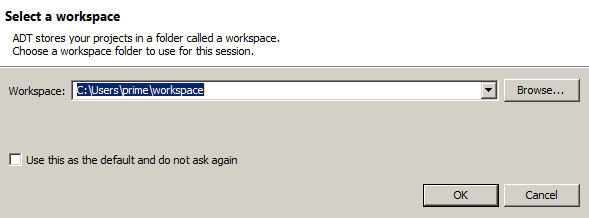
În al treilea rând, faceți clic pe pictograma SDK Android din bara de instrumente din pachetul ADT.
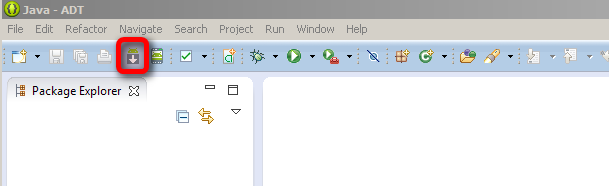
Vi se va solicita să descărcați materiale suplimentare pentru SDK. Descărcați următoarele:
- „Probe pentru SDK”;
- „Documentație pentru Android SDK”;
- „API-uri Google” pentru pachetul 4.2 (API 17).
Este posibil să observați că puteți instala și materiale pentru versiunile mai vechi de Android. Dacă doriți, mergeți la nuci, dar vă va crește timpul de descărcare și va ocupa spațiul de pe hard disk. Apoi, faceți clic pe „Instalare pachete” în partea dreaptă jos a ecranului.

În al patrulea rând, verificați dacă există actualizări la Eclipse, selectând „Ajutor” din bara de meniu și alegând „Verificați actualizările”.
Pasul trei: Configurați dispozitivul virtual Android (AVD)
Mai întâi, faceți clic pe AVD (managerul dispozitivelor virtuale Android) din bara de instrumente a interfeței ADT. Aceasta creează un dispozitiv virtual care vă permite să testați aplicațiile.
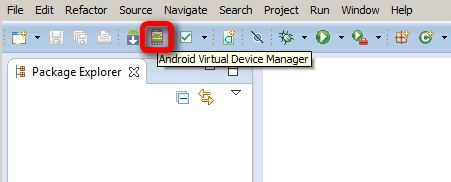
În al doilea rând, veți configura dispozitivul în felul următor:
- Setați „Dispozitiv” ca orice smartphone pe care îl utilizați. Totuși, acest lucru este în mare parte irelevant și se referă doar la dimensiunea ecranului. Deoarece veți emula un dispozitiv Android pe computer, dacă aveți un ecran de computer mai mic, este posibil să doriți să alegeți un mic telefon cu rezoluție verticală mai mică.
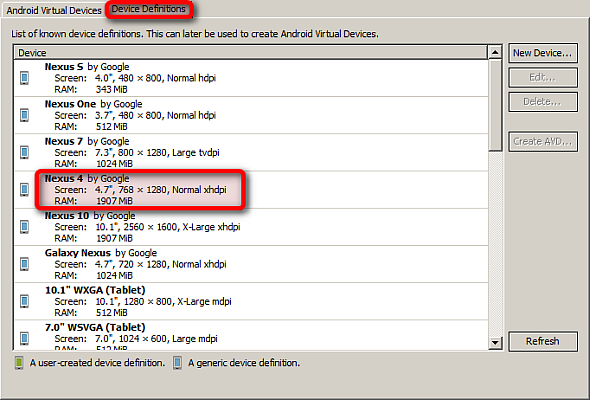
- Setați „Țintă” ca nivel de API-ul Android 4.2.
- Bifează caseta „Utilizați GPU gazdă”, care va utiliza GPU-ul sistemului pentru a accelera puțin lucrurile.
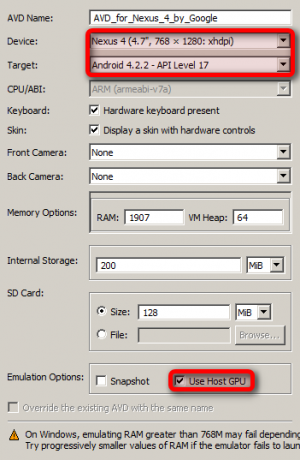
Este posibil să fie nevoie să vă jucați cu setările de mai sus, cum ar fi reducerea cantității de RAM disponibile emulatorului.
În al treilea rând, veți alege AVD-ul din lista dispozitivelor existente și apoi apăsați butonul „Start” din coloana din dreapta. În următorul meniu pop-up, lansați dispozitivul.
Nu închideți AVD odată lansat, veți avea nevoie de el pentru restul acestui tutorial.
Pasul 4: Creează un nou proiect
Navigheaza catre „Fișier -> Nou -> Proiect Android”.
După ce ai ales să creezi un nou proiect de proiectare a aplicațiilor Android, vei fi ghidat prin mai multe ferestre. Nu vă faceți griji pentru conținutul acestora, puteți alege pur și simplu valoarea implicită pentru toate.
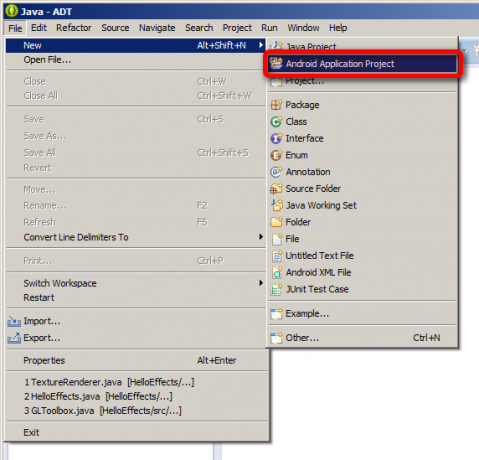
Cu toate acestea, pentru cei interesați de personalizarea aspectului aplicației, există opțiuni de a alege tema Holo și pictograma lansator Android, precum și alte opțiuni. Totuși, acestea sunt opțiuni cosmetice. Atâta timp cât alegeți SDK-ul corect pentru SDK-ul pe care l-ați descărcat, veți fi OK.
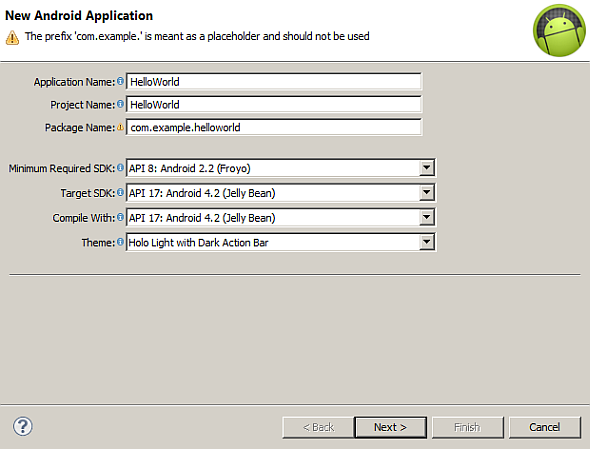
Pentru crearea noului proiect vor dura câteva minute. Poate doriți să luați o ceașcă de cafea în timp ce așteptați. După ce îți iei cafeaua, iată ce ar trebui să vezi în fereastra AVD:

Pasul 5: Configurați noul proiect
În mod implicit, noul proiect conține textul „Hello World”. Dacă ați programat vreodată în Java (sau în majoritatea limbilor), unul dintre primele proiecte la care lucrați este omniprezentul „Hello World”, care folosește Println („Hello World”); pentru a genera textul. Cu toate acestea, ADT-Bundle include deja acest cod - veți crea pur și simplu un nou fișier care va rula în AVD.
Veți observa că ecranul ferestrei Eclipse afișează „Hello World”. Puteți alege să modificați acest text făcând clic și glisând manual cuvintele de pe ecran. În mod alternativ, după ce ați selectat textul, puteți modifica dimensiunea, fontul și caracteristicile cu caractere aldine (și multe alte).
Pentru a face textul în bold, faceți clic pe „Hello World”. În panoul din dreapta „Proprietăți”, derulați în jos până când vedeți „Text Style”. Când ați terminat de făcut toate modificările, salvați fișierul făcând clic pe pictograma de salvare din bara de instrumente de sus.
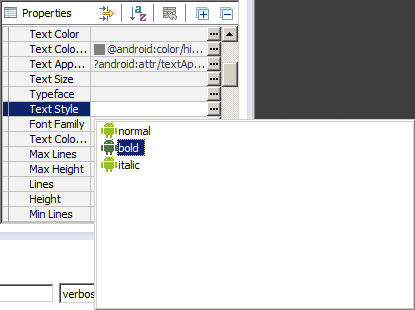
În acest moment, sunteți aproape de terminat construind aplicația. Salvați-l și treceți la pasul următor.
Pasul 6: Rulați programul
Din Exploratorul de pachete din partea stângă a ecranului, deschideți folderul src, apoi deschideți folderul com.example.helloworld. În interior veți vedea fișierul „mainactivity.java”.
Apoi, selectați „mainactivity.java”.
Deasupra codului dvs., veți vedea un pic de buton verde „Play” (sau navigați la „Run> Run”). Apasă-l. Când o casetă pop-up vă întreabă cum să rulați aplicația, îi veți spune să funcționeze ca „Aplicație Android”. Vă va solicita să salvați modificările; lovit da.
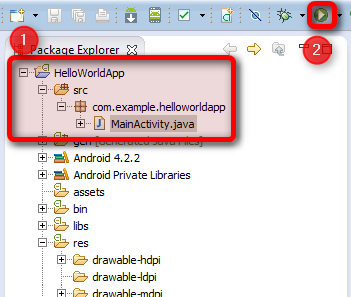
Acum trebuie să aștepți o eternitate în timp ce dispozitivul tău virtual pornește. Vă recomand să-l lăsați deschis pe toată durata programelor de programare, altfel sunteți va petrece mai mult timp urmărind rotirea logo-ului Android decât vă veți îngheța programul sus. Doar spuneam. Eficienţă.
După ce s-a încărcat totul, cererea trebuie să se încarce și să înceapă automat. Ceea ce înseamnă că imediat după „deblocarea” dispozitivului, veți fi întâmpinat cu primul dvs. program Android.
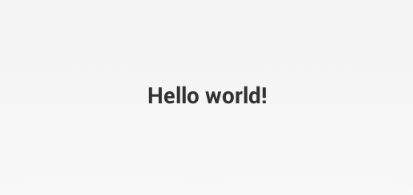
Asta este, felicitări! Sarcina poate fi un pic descurajantă la început și cu siguranță confuză, dar dacă rămâneți cu ea nu veți fi dezamăgiți. Dacă faceți un pas înapoi și vă gândiți la asta, am făcut doar câteva lucruri cu adevărat importante, restul a fost doar procesul de conectare a pieselor pentru ca totul să funcționeze.
Vă interesează proiectarea aplicațiilor Android? Vrei să devii un dezvoltator Android? Ați scris vreodată o aplicație pentru Android și, dacă da, ce a făcut? Ca întotdeauna îmi place să primesc feedback în secțiunea de comentarii. Cum cineva care a răspuns da la prima întrebare, sunt în procesul de a învăța să codificăm în mod adecvat dispozitivul meu Android, așa că aveți site-uri web sau indicatoare care m-ar ajuta sau pe un alt prieten Android afară?
Actualizări ale platformei de dezvoltare Android
Recent, Google a lansat o ediție de previzualizare a Android Studio, primul de acest fel. Când versiunea finală a copiilor, dezvoltatorii vor avea acces la un kit de dezvoltare construit special pentru sistemul de operare Android, în loc de medii de dezvoltare modificate.
Tehnologia va înlocui în cele din urmă Eclipse și alte SDK-uri. Cu toate acestea, încă nu a primit o versiune, așa că până atunci, am rămas blocați de Eclipse.
Citire și îndrumare suplimentară pentru programare Android
Sugerez cu tărie verificarea Alexander Tushinky„s Curs de programare programare Android, din Kickstarter.
A se folosi de a publicat un ghid Cum să creezi o aplicație pentru Android: tot ceea ce trebuie să știiDacă doriți să începeți să vă faceți propria aplicație Android, acest ghid include tot ceea ce aveți nevoie. Citeste mai mult privind utilizarea Android App Creator al MIT, care permite persoanelor fără fundal în programare să înceapă să creeze aplicații Android. App Creator are propriile sale curbe și curbă de învățare. Este bine să începeți, deși probabil veți dori mai mult ca până la urmă studiază Java și alte limbi. Ryan a făcut un ghid rapid Un ghid rapid pentru dezvoltarea aplicațiilor Android cu Google App Inventor Citeste mai mult la versiunea Google a aplicației Inventor, dacă nu ai chef să citești o carte electronică.
Dacă sunteți mai interesat de jocul Android, de dezvoltare, accesați Acest articol. Iar pentru cei care vor să citească o discuție pe tema programării ușoare pentru Android, consultați secțiunea noastră de răspunsuri.
Pentru cei care caută lecții de codificare suplimentare, Jessica a scris despre trei dintre cele mai importante surse 3 Resurse online pentru a afla despre dezvoltarea aplicațiilor AndroidLa fel ca Ryan (care și-a atribuit curiozitatea cu dezvoltarea aplicațiilor Android iubirii sale pentru telefonul său Android), am fost în căutarea de a afla cum să creez și să terminăm o aplicație Android ... Citeste mai mult pe net pentru tutoriale Java. Vă recomand să vizitați canalul YouTube al TheNewBoston.
Fostul autor MakeUseOf și pasionat de tehnologie.